
맥북을 HDMI 케이블을 이용해 모니터로 연결할 때, 소리가 안 나오는 경우가 있습니다. 이유는 다양하지만, 제가 겪은 경우는 사운드 장치를 올바로 지정하지 않아서 였습니다.
먼저 저는 사운드를 지원하지 않는 모니터와 별도의 스피커를 맥북에 연결해서 영화를 봅니다. 따라서 저와 같이 스피커를 지원하지 않는 모니터에 연결해서 보실 때 혹은 출력 제어 장치 설정에 문제가 생기신 분들에게 도움이 되고자 글을 남겨봅니다.
참고로 HDMI 케이블은 화면과 오디오를 동시에 출력할 수 있도록 연결하는 케이블입니다.
그래서 저같은 경우 스피커가 없는 모니터 쪽으로 설정이 되었나 싶었는데, 맥북 내장 스피커조차 소리가 나오지 않고 위와 같이 음량 조절이 되지 않는 표시가 나왔습니다.
큰 모니터로 보는 영화는 포기할 수 없었기에, 해결법을 찾아보게 되었습니다. 생각보다 간단합니다. 사운드를 어디로 출력할 것인지 지정해주면 되는 것입니다.
사운드 출력 장치 지정하기
메뉴바에서 애플 로고를 누르고, 시스템 환경설정으로 이동합니다.
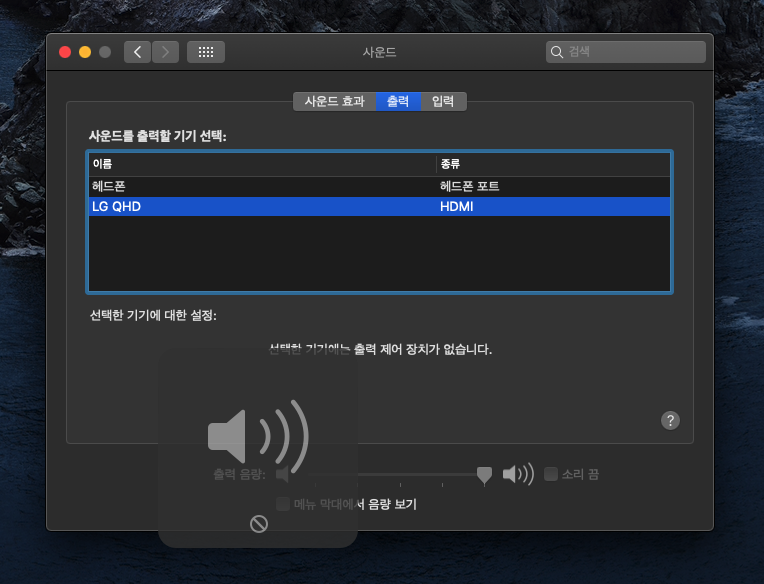
사운드 항목으로 들어가서, 출력 탭을 누르고 오디오를 출력하고 싶은 장치를 선택해줍니다. (저처럼 스피커가 없는 모니터에 연결된 경우에 음량 조절을 하면, 위 사진과 같이 음량 조절이 되지 않는 표시가 뜹니다.)
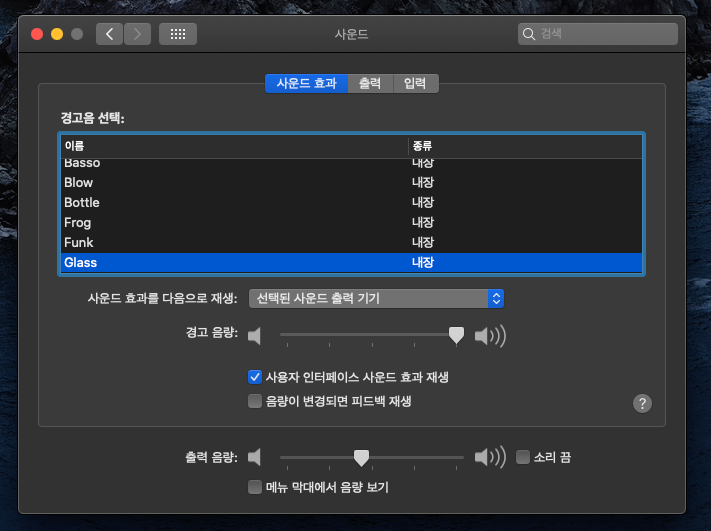
소리가 잘 나오는지 테스트를 하기 위해서 사운드 효과 탭을 누르고, '선택한 사운드 출력 기기'를 선택한 후 위에 사운드 이름을 클릭해봅니다.
이제 정상적으로 원하는 장치에서 사운드가 나오는 것을 확인할 수 있습니다.
혹시 맥북 화면이 깜빡거리시지는 않나요? 이 문제에 대한 해결법도 정리해놓았으니 참고해보세요!
2022.04.29 - [IT 활용/아이폰, 맥북] - 맥북 화면 깜빡임 해결방법 3가지
이상으로 맥북 HDMI 케이블로 모니터 연결시 소리가 안 나올 때, 사운드 장치를 지정하는 방법에 대해 알아보았습니다. 읽어주셔서 감사합니다.
'IT 팁 > 맥북' 카테고리의 다른 글
| 맥북 음성 메모를 파일로 저장하는 방법 (0) | 2022.07.11 |
|---|---|
| 맥북 사진 한꺼번에 회전하는 방법 (0) | 2022.07.08 |
| 맥북 캘린더 이벤트 작성, 연동이 안될 때 (0) | 2022.06.21 |
| 맥북 화면 깜빡임 해결방법 3가지 (0) | 2022.04.29 |
| 맥북 무료 생산성 유틸리티 앱 6가지(상단 메뉴바에서 빠르게 접근) (0) | 2022.04.27 |
| 맥북 초기화 과정 각종 에러 기록 (초기화 성공!) (0) | 2022.04.27 |
| 맥북이 느려질 때 최적화하는 5가지 방법 (0) | 2022.04.27 |




댓글